Huawei G620S User Manual
Browse online or download User Manual for Smartphones Huawei G620S. Huawei G620S [da]
- Page / 71
- Table of contents
- BOOKMARKS
- Uporabniški priročnik 1
- Upravitelj telefona 4
- Nastavitve telefona 4
- Pravna obvestila 4
- Polnjenje baterije 7
- Indikator stanja baterije 8
- Vklop ali izklop telefona 9
- Odklepanje zaslona 10
- Spoznajte začetni zaslon 11
- Posnetek zaslona 12
- Samodejno obračanje zaslona 13
- Ikone stanja 14
- Prvi koraki 15
- Pošiljanje besedil 16
- Urejanje besedila 17
- Prilagajanje telefona 19
- Spreminjanje velikosti pisave 20
- Pametno klicanje 21
- Kaj lahko naredite med klicem 22
- Odgovarjanje na tretji klic 23
- Klicanje v sili 23
- Uporaba dnevnika klicev 23
- Brisanje zapisov o klicih 24
- Ustvarjanje stika 25
- Uvažanje ali izvažanje stikov 25
- Kopiranje stikov 27
- Iskanje stika 27
- Združevanje stikov 27
- Ustvarjanje skupine stikov 27
- Sporočanje 29
- Upravljanje sporočil 30
- Brisanje niti 31
- Brskalnik 32
- Nastavljanje domače strani 33
- Čiščenje zgodovine brskanja 33
- Dodajanje računa Exchange 34
- Pošiljanje e-pošte 35
- Branje e-poštnih sporočil 35
- Večpredstavnost 36
- Fotografiranje 37
- Snemanje videoposnetka 37
- Ultra posnetek 37
- Neprekinjeno fotografiranje 37
- Panoramsko fotografiranje 38
- Uporaba tehnologije HDR 38
- Fotografiranje z vodnim žigom 39
- Galerija 40
- Poslušanje glasbe 41
- Skupna raba pesmi 43
- Internetna povezava 44
- Omrežje Wi-Fi 45
- Dostopna točka Wi-Fi 46
- Skupna raba podatkov 47
- Wi-Fi Direct 48
- Način MTP 49
- Način bliskovnega pogona USB 49
- Upravitelj datotek 50
- Preimenovanje datoteke 51
- Brisanje datoteke 51
- Preverjanje stanja pomnilnika 52
- Upravljanje aplikacij 53
- Odstranjevanje aplikacije 54
- Upravitelj porabe 56
- Filter za nadlegovanje 56
- Upravitelj obvestil 57
- Spletna posodobitev 59
- Ustvarjanje dogodka 60
- Ogled dogodkov 60
- Skupna raba dogodka 60
- Svetovna ura 61
- Štoparica 62
- Časovnik 62
- Dodajanje mesta 62
- Nastavitev privzetega mesta 63
- Nastavitev datuma in časa 66
- Bluetooth 68
- Bluetooth SIG, Inc 68
Summary of Contents
G620SUporabniški priročnik
Prvi koraki 6Odklepanje zaslonaČe je zaslon izključen, ga vklopite s pritiskom na gumb za vklop/izklop. Za odklepanje zaslona povlecite s prstom v pol
7Prvi koraki Spoznajte začetni zaslonNa začetnih zaslonih boste našli vse svoje priljubljene gradnike in aplikacije. Seznam aplikacij smo odstranili i
Prvi koraki 8Posnetek zaslonaAli želite dati v skupno rabo zanimiv prizor iz filma oz. pokazati nov visok rezultat v igri? Posnemite zaslon in posnete
9Prvi koraki Samodejno obračanje zaslonaV vaš telefon je vgrajen senzor nagiba. Če pri brskanju po spletni strani ali ogledovanju fotografij zavrtite
Prvi koraki 10Ikone stanjaMoč signala Ni signalaNi storitveOmrežje GPRS je povezanoOmrežje HSPA (High Speed Packet Access) je povezanoOmrežje EDGE (En
11Prvi koraki Ogled nedavno uporabljenih aplikacijDotaknite se gumba in ga zadržite, da se prikaže seznam nedavno uporabljenih aplikacij. Nato lahko
12Pošiljanje besedilTelefon podpira več načinov za vnos besedila. Besedilo lahko hitro vnašate s pomočjo zaslonske tipkovnice.• Zaslonsko tipkovnico p
13Pošiljanje besedil Urejanje besedilaNaučite se, kako izberete, izrežete, kopirate in prilepite besedilo v telefonu.• Izberi besedilo: Dotaknite se b
Pošiljanje besedil 14• Prilepi besedilo: Dotaknite se na mestu, kjer želite vstaviti besedilo, povlecite , da premaknete točko vstavljanja, nato pa s
15Prilagajanje telefonaSpreminjanje sloga začetnega zaslonaVaš telefon podpira standardni in enostavni slog začetnega zaslona.1. Na začetnem zaslonu s
iVsebinaUvodPrvi koraki2 Hiter pregled telefona3 Polnjenje baterije5 Vklop ali izklop telefona5 Zaklepanje in odklepanje zaslona7 Spoznajte začetni za
Prilagajanje telefona 163. Dotaknite se Melodija zvonjenja telefona ali Privzeti zvok obvestil ter izberite enega od naslednjih zavihkov:•Mel. zv.: Na
17KliciPametno klicanjeKlic lahko izvedete z vnosom telefonske številke na klicalniku ali s pomočjo pametnega izbiranja, ki vam omogoča hitro iskanje
Klici18Kaj lahko naredite med klicem Če se želite vrniti na zaslon za klicanje, povlecite navzdol od vrstice stanja, da odprete okno za obvestila, in
19KliciOdgovarjanje na tretji klicPreden lahko odgovorite na tretji klic, morate omogočiti funkcijo čakajočega klica.1. Če med pogovorom pride nov doh
Klici203. Dotaknite se Ustvari nov stik ali Shrani k obstoječemu stiku. Številke, ki jo želite dodati, se lahko tudi dotaknete in jo pridržite, nato p
21StikiUstvarjanje stika1. Na začetnem zaslonu se dotaknite .2. Dotaknite se Ustvarjanje novega stika. 3. Izberite mesto za shranjevanje stika. 4. Vn
Stiki223. Izberite Podpira Bluetooth in se dotaknite NAPREJ > NAPREJ. Telefon nato vključi Bluetooth in začne iskati druge naprave Bluetooth v dose
23StikiKopiranje stikovStike lahko kopirate iz kartice SIM v vaš telefon in obratno. 1. Na začetnem zaslonu se dotaknite .2. Dotaknite se > Nast
Stiki245. Dotaknite se stikov, ki jih želite dodati v skupino, ali se dotaknite VSE, da izberete vse stike, nato pa se dotaknite DODAJ. 6. Dotaknite s
25SporočanjePošiljanje sporočil SMS1. Na začetnem zaslonu se dotaknite .2. Na seznamu niti sporočil se dotaknite .3. Dotaknite se besedilnega polja
VsebinaiiSporočanje25 Pošiljanje sporočil SMS25 Pošiljanje sporočila MMS26 Upravljanje sporočilBrskalnik28 Brskanje po spletnih straneh28 Upravljanje
Sporočanje26Upravljanje sporočilKopiranje sporočil na kartico SIM.1. Na začetnem zaslonu se dotaknite .2. Na seznamu niti sporočil se dotaknite imena
27Sporočanje3. Dotaknite se sporočila, ki ga želite izbrisati, ga zadržite in se dotaknite Izbriši. Dotaknite se > Izbriši, da izbrišete več spo
28BrskalnikBrskanje po spletnih straneh1. Na začetnem zaslonu se dotaknite .2. V polje za naslov vnesite naslov spletnega mesta. Telefon med tipkanje
29Brskalnik3. Dotaknite se zaznamka, ki ga želite urejati, ga zadržite in se dotaknite Uredi zaznamek. 4. Preimenujte zaznamek, spremenite naslov sple
30E-poštaDodajanje e-poštnega računa POP3 ali IMAPPri dodajanju e-poštnega računa POP3 ali IMAP morate nastaviti nekaj parametrov. Za podrobnosti se o
31E-poštaPošiljanje e-pošte1. Na začetnem zaslonu se dotaknite .2. Na zaslonu Prejeto se dotaknite , da izberete e-poštni račun.3. Dotaknite se . 4
32VečpredstavnostFotoaparatVaš telefon podpira različne načine fotografiranja, kot npr. pokrajina, portret in dinamično. Podpira tudi načine fotografi
33VečpredstavnostFotografiranje1. Na začetnem zaslonu se dotaknite .2. Uokvirite prizor, ki ga želite posneti. Pustite, da se fotoaparat samodejno iz
Večpredstavnost34Panoramsko fotografiranje1. Na začetnem zaslonu se dotaknite .2. Z dotikom na > preklopite na panoramski način. 3. Uokvirite p
35Večpredstavnost3. Uokvirite prizor, ki ga želite posneti. 4. Dotaknite se . Fotoaparat spredaj ne podpira tehnologije HDR. Fotografiranje z avdio
Vsebinaiii49 Nameščanje aplikacije49 Skupna raba aplikacije50 Odstranjevanje aplikacije50 Čiščenje predpomnilnika aplikacijUpravitelj telefona51 Optim
Večpredstavnost36GalerijaOgled fotografij ali videoposnetkov1. Na začetnem zaslonu se dotaknite .2. Dotaknite se albuma.3. Dotaknite se fotografije a
37Večpredstavnost1. Na začetnem zaslonu se dotaknite .2. Dotaknite se albuma. 3. Dotaknite se in v prikazanem meniju z možnostmi izberite način skup
Večpredstavnost38 Med predvajanjem pesmi lahko z dotikom na zaprete zaslon za predvajanje brez zaustavitve pesmi. Če se želite vrniti na zaslon za pr
39VečpredstavnostSkupna raba pesmi1. Na začetnem zaslonu se dotaknite .2. Izberite kategorijo.3. Na seznamu pesmi se dotaknite > Daj v skupno ra
40Internetna povezavaMobilna podatkovna povezavaVklop vašega mobilnega omrežja1. Na začetnem zaslonu se dotaknite .2. Pod Vse se dotaknite Mobilna om
41Internetna povezava Omrežje Wi-FiTelefon se lahko povezuje v omrežja Wi-Fi. Na nakaterih javnih mestih, kot so letališča in knjižnice, so za uporabo
Internetna povezava 42Dostopna točka Wi-FiVaš telefon lahko deluje tudi kot dostopna točka Wi-Fi za druge naprave in jim da v souporabo svojo mobilno
43Skupna raba podatkovBluetoothVaš telefon ima možnost povezave Bluetooth, kar pomeni, da ga lahko povežete z drugimi napravami z vključeno povezavo B
Skupna raba podatkov 44Skupna raba datoteke z uporabo povezave BluetoothČe želite izmenjati podatke z drugo napravo Bluetooth, v obeh napravah omogoč
45Skupna raba podatkov Prejem datoteke s funkcijo Wi-Fi DirectPo prihodu datoteke z uporabo funkcije Wi-Fi Direct jo telefon začne samodejno prejemat
1UvodHvala, ker ste izbrali pametni telefon HUAWEI Ascend G620S! V tem priročniku so predstavljene značilnosti in funkcije vašega novega telefona. Vkl
46Upravitelj datotekUstvarjanje mape1. Na začetnem zaslonu se dotaknite .2. Pod Lokalno se dotaknite Notranji ali Kartica SD. 3. Dotaknite se >
47Upravitelj datotek Stiskanje in razširjanje datotekDatoteke lahko stisnete v datoteke .zip, da prihranite prostor, ali razširite datoteke .zip in .r
Upravitelj datotek 48Ustvarjanje bližnjice za datoteko ali mapo1. Na začetnem zaslonu se dotaknite .2. Pod Lokalno se dotaknite Notranji ali Kartica
49Upravljanje aplikacijPrenos aplikacijNa voljo je bogat izbor aplikacij iz različnih virov. Na voljo vam je: • Prenos aplikacij iz Play Store. • Pren
Upravljanje aplikacij 50Odstranjevanje aplikacije1. Na začetnem zaslonu se dotaknite .2. Pod Vse se dotaknite Upravljaj programe. 3. Povlecite na VSE
51Upravitelj telefonaOptimiranje sistemaSkeniranje telefonaSkeniranje telefona vam omogoča popoln pregled stanja delovanja vašega telefona in hitro op
Upravitelj telefona 52Upravitelj porabeNastavitev načina varčevanja z energijo1. Na začetnem zaslonu se dotaknite .2. Dotaknite se Način za varčevanj
53Upravitelj telefona Na zaslonu Filter za nadlegovanje se dotaknite za vklop ali izklop filtra za nadlegovanje in opomnikov za prestrezanje.Upravit
54Varnostno kopiranje, obnovitev in posodobitveVarnostno kopiranje podatkov v lokalno shrambo1. Na začetnem zaslonu se dotaknite Upravljanje > .2.
55Varnostno kopiranje, obnovitev in posodobitve Obnovitev tovarniških nastavitev Če telefon obnovite v tovarniške nastavitve, iz njegove shrambe iz
2Prvi korakiHiter pregled telefona Ne blokirajte območja okoli senzorja za zaznavanje osvetlitve okolja in senzorja bližine. Ko na zaslon nameščate za
56OrodjaKoledarKoledar je vaš osebni pomočnik za pomoč pri upravljanju, urejanju in nadzorovanju vseh pomembnih dogodkov. Če ste shranili informacije
57OrodjaUraUra omogoča prikaz časa po svetu, uporabo štoparice ali časovnika za beleženje časa, oz. nastavitev alarmov za jutranje bujenje.Alarm1. Na
Orodja58Štoparica1. Na začetnem zaslonu se dotaknite .2. Na zavihku Štoparica se dotaknite Začni za začetek odštevanja časa. 3. Dotaknite se Krog za
59Orodja3. Vnesite ime mesta. Prikažejo se ustrezna mesta. 4. Izberite mesto, ki ga želite dodati. Poleg svojega trenutnega mesta lahko dodate še deve
60Nastavitve telefonaVklop ali izklop letalskega načina Sprejem ali prenos signala vašega telefona lahko moti sisteme v letalu. Ko ste v letalu, izklo
61Nastavitve telefona •Izberite ali počistite potrditveno okence Vibriranje v tihem načinu, da nastavite vibriranje telefona v tihem načinu. •Izberite
Nastavitve telefona 62Vklop ali izklop načina ne motiČe ne želite nobenih motenj, ker se morate nečemu posvetiti, vključite način ne moti. V načinu ne
63Nastavitve telefona Spreminjanje sistemskega jezika1. Na začetnem zaslonu se dotaknite .2. Pod Vse se dotaknite Jezik in vnos. 3. Dotaknite se Jezi
64Pravna obvestilaCopyright © Huawei Technologies Co., Ltd. 2015. Vse pravice pridržane.Nobenega dela tega priročnika ni dovoljeno kopirati ali prenaš
65Pravna obvestila Zato se opisi v tem dokumentu morda ne bodo popolnoma ujemali z izdelkom ali njegovimi pripomočki, ki jih kupite.Podjetje Huawei si
3Prvi koraki GumbiPolnjenje baterije Uporabnik ne more odstraniti vgrajene baterije telefona. Za zamenjavo baterije se obrnite na pooblaščen servisni
Pravna obvestila 66ZAVRNITEV ODGOVORNOSTICELOTNA VSEBINA TEGA PRIROČNIKA JE NA VOLJO, »KAKRŠNA JE«. RAZEN ČE TO ZAHTEVA USTREZNA ZAKONODAJA, NE DAJEMO
Posodobljene podatke o telefonski številki in e-poštnem naslovu v svoji državi ali regiji poiščite na http://consumer.huawei.com/en/support/hotline.Mo
Prvi koraki 4Indikator stanja baterijeIndikator stanja baterije prikazuje raven napolnjenosti baterije vašega telefona. • Utripa rdeče: Raven napolnje
5Prvi koraki • Če se baterija močno izprazni, morda ne bo možno vklopiti telefona takoj po začetku polnjenja baterije. To je običajno. Pred poskusom p
More documents for Smartphones Huawei G620S





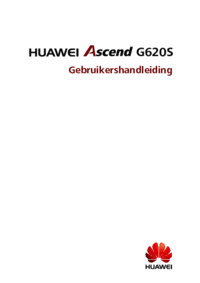


 (65 pages)
(65 pages) (24 pages)
(24 pages) (93 pages)
(93 pages) (68 pages)
(68 pages)
 (72 pages)
(72 pages)

 (82 pages)
(82 pages) (224 pages)
(224 pages)









Comments to this Manuals